Có 3 cách để bạn có thể thêm thiết bị Aruba Instant On vào Site trên ứng dụng di động hoặc giao diện web Aruba Instant On. Bài viết hôm nay sẽ hướng dẫn bạn cách thực hiện thêm các AP Aruba Instant On vào một Site mới hoặc thêm vào Site có sẵn từ trước. Cùng theo dõi nhé!
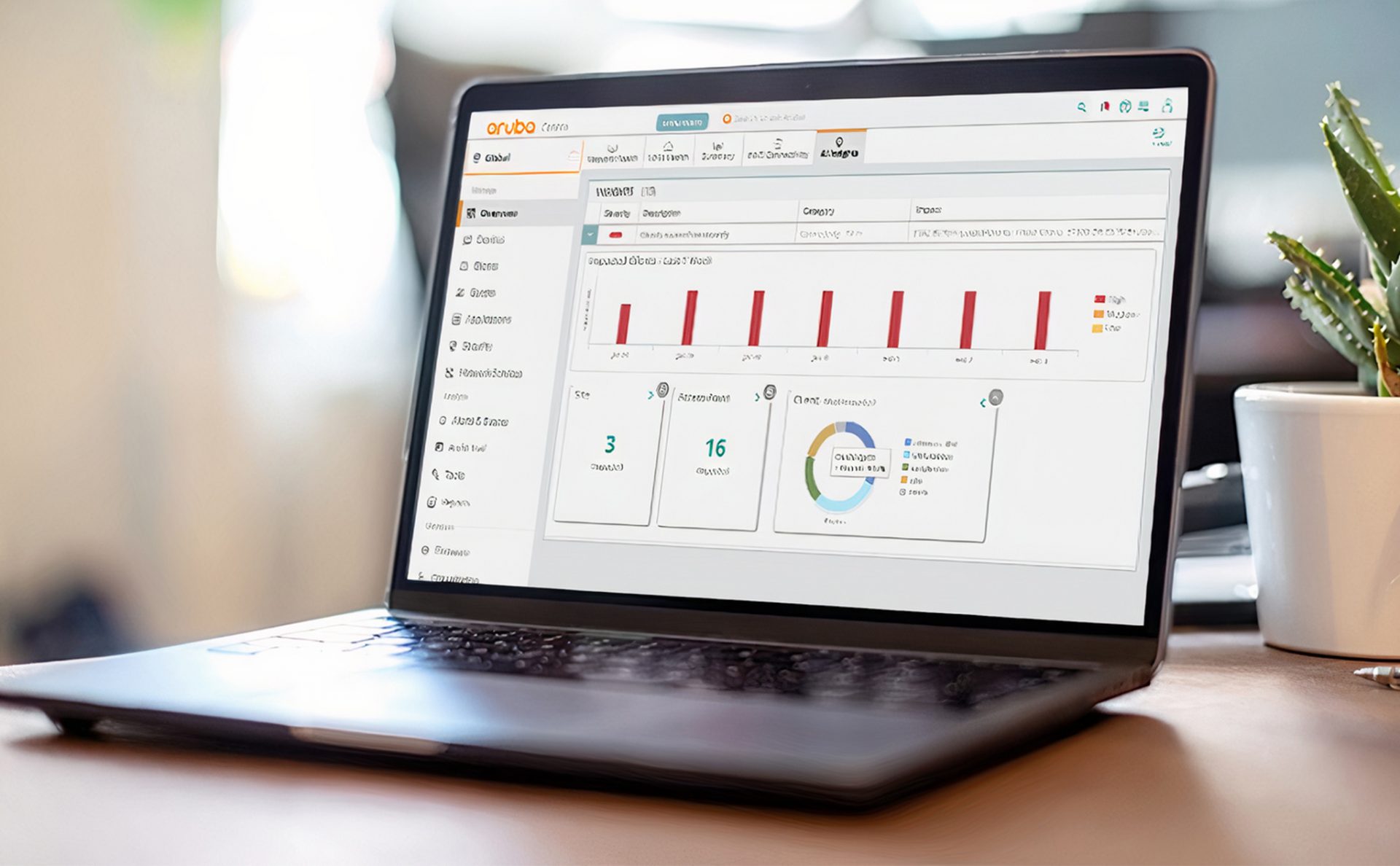
Cách thêm các thiết bị AP Instant On vào Site
Có nhiều cách để thêm AP Instant On vào một Site trong quá trình thiết lập ban đầu. Bạn có thể chọn bất kỳ phương pháp nào sau đây để thêm thiết bị lần đầu tiên và hoàn tất việc thiết lập mạng của mình:
- Quét BLE: Ứng dụng di động hoặc ứng dụng web Instant On sẽ quét các thiết bị lân cận thông qua BLE và hiển thị các AP được phát hiện trên màn hình. Chạm vào hoặc nhấp vào nút Add devices (Thêm thiết bị) để thêm các thiết bị được phát hiện vào trang web. Ngoài ra, hãy nhấp lại vào Search again (Tìm kiếm lại) nếu có nhiều thiết bị hơn được hiển thị.
Nếu quá trình quét BLE không phát hiện ra bất kỳ thiết bị nào trong vùng lân cận, hãy nhấn vào tab Add devices manually (Thêm thiết bị theo cách thủ công) và chọn thêm thiết bị vào mạng của bạn bằng cách nhập số sê-ri hoặc bằng cách quét mã vạch của AP.
- Số sê-ri: Nhập số sê-ri ở phía sau AP Instant On của bạn và nhấp vào Add device (Thêm thiết bị).
- Quét mã vạch: Để thay thế cho việc nhập số sê-ri để thêm thiết bị theo cách thủ công, hãy nhấn vào biểu tượng quét mã vạch trên ứng dụng dành cho thiết bị di động và quét mã vạch ở mặt sau của Instant On AP.
Khắc phục sự cố BLE
Khắc phục sự cố BLE xảy ra tự động trong quá trình tự động phát hiện các AP trong thiết lập ban đầu. Nếu lỗi được phát hiện, bạn sẽ thấy một thông báo trong Ứng dụng dành cho thiết bị di động giúp bạn khắc phục mọi sự cố liên quan đến mạng hoặc thiết bị và hoàn tất thiết lập mạng thành công.
Multi Sites
Khi bạn đăng nhập vào ứng dụng Aruba Instant On dành cho thiết bị di động bằng thông tin đăng nhập tài khoản quản trị viên của mình, trang My Sites sẽ hiển thị nếu nhiều Site Aruba Instant On được đăng ký vào tài khoản của bạn. Để xem hoặc quản lý cài đặt của một Site cụ thể, hãy nhấp vào bất kỳ trang nào đã đăng ký được liệt kê trên trang này.
Quản lý tài khoản
Để điều hướng đến trang Account Management (Quản lý tài khoản):
- Nhấp vào biểu tượng Account Management (Quản lý tài khoản) trong trang chủ của ứng dụng web hoặc ứng dụng Instant On dành cho thiết bị di động.
LƯU Ý: Bảng chữ cái trong biểu tượng sẽ xuất hiện dựa trên chữ cái đầu tiên của tài khoản email đã đăng ký của bạn.
- Chọn Account Management (Quản lý tài khoản) từ danh sách để xem cài đặt tài khoản. Để biết thêm thông tin, hãy tham khảo Quản lý tài khoản của bạn.
Thiết lập một Site mới
Ứng dụng Instant On nhắc bạn thiết lập một Site mới khi bạn đăng nhập vào ứng dụng lần đầu tiên. Site phải có ít nhất một mạng được sử dụng làm mạng chính. Bạn có thể định cấu hình tối đa 8 mạng trong một Site.
1. Đăng ký một Site Instant On mới vào tài khoản của bạn:
- Trong ứng dụng dành cho thiết bị di động – Nhấn vào biểu tượng menu nâng cao và chọn Setup a new site (Thiết lập một site mới). Bạn sẽ được chuyển đến trang thiết lập ban đầu.
- Trong ứng dụng web – Nhấp vào Setup a new site (Thiết lập một site mới) từ danh sách thả xuống. Bạn sẽ được chuyển đến trang thiết lập ban đầu.
2. Thực hiện theo các hướng dẫn được đưa ra trong Thiết lập mạng của bạn để thêm một trang web Instant On mới.
3. Nếu bạn đã định cấu hình nhiều trang web và muốn thiết lập một trang web mới trong tài khoản đã đăng ký của mình, hãy làm theo các bước như sau:
- Trong ứng dụng dành cho thiết bị di động — Nhấn vào biểu tượng menu nâng cao trong màn hình My Site.
- Trong ứng dụng web — Nhấp vào Setup a new site (Thiết lập một site mới) và chọn Continue (Tiếp tục).
Quản lý Site từ xa bằng ứng dụng Aruba Instant On
Truy cập từ xa cho phép bạn định cấu hình, giám sát và khắc phục sự cố triển khai Aruba Instant On trên các Site từ xa
Khi một trang web Instant On được triển khai và định cấu hình, nó sẽ thiết lập kết nối với đám mây Instant On, cho phép bạn truy cập và quản lý các trang web từ xa. Thông tin về Site và thông tin đăng nhập tài khoản được liên kết với Site sẽ được đăng ký và lưu trữ trên Cloud. Sau khi trang Instant On được đăng ký, nó có thể được truy cập và quản lý từ xa thông qua ứng dụng Instant On.
Lưu ý: Site từ xa phải có quyền truy cập Internet để kết nối với Cloud Instant On. Nếu Site bị mất kết nối Internet và không thiết lập được kết nối với Cloud, bạn sẽ không thể truy cập Site từ xa.
Khi bạn đăng nhập vào ứng dụng Instant On, toàn bộ danh sách các Site được liên kết với tài khoản của bạn sẽ được hiển thị. Chọn một Site từ danh sách Site mà bạn muốn bắt đầu phiên truy cập từ xa. Khi phiên truy cập từ xa được thiết lập, bạn có thể bắt đầu quản lý Site của mình từ xa.
Lưu ý: Danh sách các Site chỉ được hiển thị nếu tài khoản của bạn được liên kết với nhiều Site. Nếu tài khoản của bạn chỉ được liên kết với một Site, ứng dụng Instant On sẽ kết nối trực tiếp với Site đó.
Quản lý tên người dùng và mật khẩu
Bạn có thể thay đổi tên người dùng hoặc mật khẩu tài khoản của mình bất kỳ lúc nào từ xa. Ứng dụng Instant On tự động giao tiếp với Cloud Instant On để cập nhật thông tin đăng nhập cho tất cả các Site được liên kết với tài khoản.
Kết luận
Vừa rồi là 3 cách mà bạn có thể thực hiện để thêm thiết bị Aruba Instant On của mình vào Site cũng như thiết lập Site hoàn toàn mới. Hy vọng bài viết sẽ hữu ích với mọi người. Mọi thắc mắc bạn có thể liên hệ FPT qua
Fanpage: FPT – Thiết Bị Mạng
Hỗ Trợ Kỹ Thuật: 028-7300-2222
Số máy lẻ (Ext): 89777 Hoặc 8654